Not: En güncel yardım içeriklerini, mümkün olduğunca hızlı biçimde kendi dilinizde size sunmak için çalışıyoruz. Bu sayfanın çevirisi otomasyon aracılığıyla yapılmıştır ve bu nedenle hatalı veya yanlış dil bilgisi kullanımları içerebilir. Amacımız, bu içeriğin sizin için faydalı olabilmesini sağlamaktır. Buradaki bilgilerin faydalı olup olmadığını bu sayfanın sonunda bize bildirebilir misiniz? Kolayca başvurabilmek için İngilizce makaleye buradan ulaşabilirsiniz .
Slayt gösterinizde ilerlemek size oda sunum yaparken çevresinde gösterecek şekilde taşımak için Apple uzaktan kumandası kullanabilirsiniz. En iyi sonuçları elde etmek için bilgisayarınızın 30 feet içinde uzaktan kullanın.
Önemli: PowerPoint ile kullanılmadan önce Uzaktan bilgisayarınız ile eşleştirilmiş gerekir. Uzaktan ayarlama öğrenmek için Mac Yardımı'na gidin.
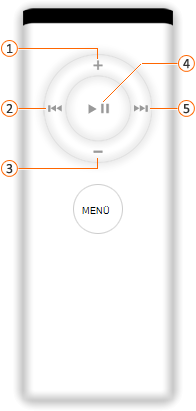





-
Aşağıdakilerden birini yapın:
|
Kullanım amacı |
Yapılması gereken |
|
Sonraki slayda veya animasyona ilerleme |
Uzak üzerinde Yürüt/Duraklat veya Next/Fast İleri düğmesini tıklatın. |
|
Önceki slayda veya animasyona dönün |
Uzak üzerinde Geri/Geri Sar düğmesine tıklayın. |
|
Sunudaki herhangi bir ses için ses azaltmak veya artırmak |
Uzak üzerinde Toplu yukarı veya Aşağı toplu düğmelerini tıklatın. |
Notlar:
-
Slayt gösterisini uzaktan kullanarak bitemez. Slayt gösterisini sonlandırmak için klavyede ESC tuşuna basın.
-
Slayt gösterisini uzaktan Yürüt/Duraklat düğmesini başlamaz.
-
Animasyon efektini Yürüt, Duraklat veya ortam nesnesi durdurma eklemediyseniz ses veya film slayt üzerinde ile uzaktan denetlenemez. Nesnelere animasyon ekleme hakkında daha fazla bilgi için metinlere ve nesnelere animasyon eklemekonusuna bakın.










